-_-; 글 쓰다가 다 날려버렸네요..;;;
처음부터 다시 해야된다고 생각하니 끔찍하네요 -_-;
분명히 임시저장이 된걸로 알고있는데..;;; 뭐 하여튼 다시 하겠습니다..
지금부터 말씀드릴 핸드폰 동영상 벨소리 만들기는 모토로라 크레이저(MS-700)을 기준으로 하고있습니다.
다른 핸드폰은 제가 테스트를 할 수 없기 때문에...;;
하지만 핸드폰마다 동영상 형식등을 맞추면 될것으로 추측합니다. @_@a
삼성 애니콜도 되는 것 같았습니다. 친구에게 편집된 파일을 줘봤는데 재생 된다고 합니다. ^^;;;
근데 삼성 애니콜은 형식이 좀 틀립니다. 기종마다 틀린지는 모르겠습니다.
일단 그 부분에 대해서는 나중에 설명 드리고...
인터넷을 뒤져보니 복잡하게 되어있는 것 같아서 개인적으로 좀 더 쉽게 만들 수 있다고
생각한 방법을 소개해 드리겠습니다.
필요한 프로그램도 사용하기 쉽고 한글이기 때문에..^^;;;
그럼 준비물이 필요하겠죠 ?
자~ 봅시다.
1. 벨소리로 쓰일 mp3파일
2. mp3 편집 프로그램
3. 배경으로 쓰일 간단한 그림파일
4. 곰 인코더 (http://app.ipop.co.kr/gomenc/GOMENCODERSETUP.EXE)
5. 매직 원 (http://www.magicone.co.kr/pages/download/download.asp)
먼저 mp3파일을 준비합니다. 전 sample.mp3로 하겠습니다.
그 다음 mp3파일을 편집을 해야겠죠 ?
원하는 부분을 자르지 않고 처음부터 끝까지를 벨소리로 하고싶으신 분은 편집 안해도 상관 없습니다. ㅎㅎ
그런 분들은 편집 부분은 넘겨 보셔도 괜찮겠네요..;;
mp3파일을 편집할 수 있는 프로그램은 많습니다.
골드 웨이브도 있고 쿨 에디트도 있고.
하지만 전 설치하기 귀찮은 관계로 그냥 네로로 하겠습니다.
흔히 알고계신 CD레코딩 프로그램이지만 mp3파일도 간단히 편집할 수 있습니다.
다들 네로는 설치되어 계실거라고 믿고 진행하겠습니다..;;;
시작메뉴를 누르시고 네로에 가면 다음과 같이 되어있을겁니다.
아래 쪽에 보시면 표준 모드와 전문가 모드를 고르는 것이 있는데 여기서 전문가 모드를 선택하시고
맨 위 메뉴중 오디오를 선택하신 상태에서 왼쪽 아래에 보이는 스크롤바를 옮겨보시면
다음과 같이 오디오 편집이라는 메뉴를 볼 수 있습니다.
오디오 편집을 선택하시면 다음과 같은 화면이 나오는데 여기 메뉴에서
파일 -> 열기를 선택하세요.
그리고 나서 준비된 mp3파일을 선택하면 다음과 같이 불러진 화면이 나올 겁니다.
이 상태에서 여러분들이 원하시는 부분만을 편집하세요.
마우스 왼족 버튼을 찍고 스페이스바를 누르시면 선택한 부분부터 재생을 하게 됩니다.
원하는 시작 부분에 왼쪽 마우스로 클릭 지정해 놓으시고 Shift키를 누른 상태에서 방향키를 움직이시면
시작 부분을 기준으로 선택영역이 생기는데 선택을 하신 후 편집 메뉴에 들어가면 삭제항목이 있지요.
삭제를 선택하면 선택영역이 삭제됩니다.
뭐 기본적으로 이렇고요... 편집은 원하시는데로 하실 수 있을 것 같습니다.
벨소리로 하시려면 약 1분 내로 편집하는 것이 좋겠지요 ? ^^
자~ 그럼 편집이 다 되었다 치고 다음으로 넘어가겠습니다.
일단 편집이 다 된 상태에서 메뉴를 누르고 다른이름으로 저장을 선택합니다.
파일 형식에 빨간부분처럼 그대로 mp3를 선택합니다.
wav나 뭐 이런거로 변환하실 필요 없습니다.
네로를 이용한건 단지 편집을 위한 것이었으니까요.
그럼 편집된 mp3를 저는 sample_mod.mp3라고 저장하겠습니다.
저장이 완료되면 이제 네로 웨이브 에디트는 종료하셔도 되겠습니다.
이제 본격적으로 동영상 벨을 만들어 보겠습니다.
일단 배경에 쓰일 그림파일이 필요합니다.
ms-700에서는 (타 모토로라 기종은 안써봐서 모릅니다 ^^; 아마도 같을거라 생각해요..;;;)
동영상 파일을 전송할 때 영상부분이 있는지를 체크하나 봅니다.
따라서 음원파일만으로 동영상 파일을 만들어 전송하면 올바른 동영상 파일이 아니라고 나옵니다.
삼성이나 엘지 기타 제품은 필요 없을 수도 있습니다.
그렇기 때문에 ms-700의 경우에는 꼭 필요합니다. 여러장 있어도 상관 없습니다.
자신이 편집하기 나름이니까요. 슬라이드 쇼 처럼 효과를 넣는다든지...
전 영상보다 벨소리가 우선이므로 배경은 그냥 간단한 사진 하나로 진행하겠습니다.
윈도우 기본 파일 중 그림샘플 폴더에 석양.jpg로 하겠습니다.
개인적인 아이디로도 통하는 그림이라..^^;;
전 그림파일을 조금 편집하여 석양_mod.jpg라고 하겠습니다.
원본 그대로 이용해도 상관 없습니다.
이제 아까 준비물로 열거한 프로그램 중 매직 원 이라는 것이 필요합니다.
사진으로 동영상을 만들 수 있는 프로그램이지요.
일단 실행을 해보겠습니다.
Magic One 동영상 편집을 선택하여 실행합니다.
그런다음 다음과 같이 사진으로 만들기 탭을 선택후
아래 있는 사진 불러오기를 선택한 다음 조금전에 준비한 그림파일을 불러 옵니다.
제 경우엔 석양_mod.jpg가 되겠지요 ?
그 다음 배경음악 부분에 아까 편집해 놓은 mp3파일을 가져 옵니다.
제 경우엔 sample_mod.mp3가 되겠네요.
저 같은 경우는 화면을 별로 신경쓰지 않고 벨소리만 생각했으므로 아래와 같이 효과도 없앴고
사진 재생도 음악시간에 맞추었습니다.
효과주기를 원하신다면 편하실 대로 편집하면 되겠습니다. ^^
필요에 따라선 자막넣기를 이용하셔도 괜찮을 것 같네요.
여기까지 하신 상태에서 다음단계를 누르시면 아래와 같은 화면이 나옵니다.
이 부분에서 보통 품질선택의 앰엔케스트 업로드용을 선택해 주시면 되겠습니다.
더 좋은 음질을 원하시면 사용자 정의에서 더 높은 값을 선택해 주시면 되지만
그 만큼 용량이 더 커질 수 있습니다.
엠엔케스트 업로드용으로 써봤는데 음질은 괜찮았습니다.
일단 보통 쓰이는 값으로 선택 후 동영상 만들기를 누릅니다.
저 같은 경우에는 바탕화면에 final.wmv라는 이름으로 동영상을 저장했습니다.
이제 동영상 벨소리로 쓰일 파일을 다 만든 셈입니다.
그런데 만들어진 final.wmv파일은 핸드폰에 넣을 수 없습니다.
이제 이 파일을 핸드폰에 넣을 수 있는 파일로 인코딩 시켜야 합니다.
이 때 필요한 프로그램이 준비물에 열거한 곰 인코더 입니다.
현재 곰 인코더는 베타 버전으로 2007년 6월 30일까지만 사용 가능하네요.
베타 버전이 끝나고 정식 버전이 나오기 전에는 다른 인코딩 프로그램을 소개하여 드리겠습니다.
그 프로그램으로 잘 되어 질지는 확실하지 않네요 ^^;;
자~ 그럼 곰 인코더를 실행해 보겠습니다.
곰 인코더를 사용하시려면 아이팝... 그러니까 곰 플레이어 홈페이지에 가입되어 있어야 합니다.
아이디랑 비밀번호를 입력하면 사용하실 수 있습니다.
아래와 같이 추가 버튼을 누르고 조금 전 완성한 final.wmv파일을 선택합니다.
드래그 앤 드롭도 지원합니다.
그리고 나서 출력설정 옆에있는 박스를 클릭하면 인코딩 할 형식을 선택할 수 있는데
크레이저 (ms-700)의 경우는 아래와 같이 핸드폰 동영상 (SKM)을 선택하셔야 합니다.
삼성 핸드폰의 경우에는 핸드폰 동영상 (MP4)를 선택하시면 됩니다.
다른 핸드폰이 지원하는 동영상 파일 형식을 제가 다 알지 못하는 관계로...;;;
이 다음이 중요한 사항으로 크레이저 (ms-700)의 경우에는 출력설정을 안하고 바로 인코딩을 시작하면 됩니다.
삼성같은 경우에는 출력 설정을 해줘야 합니다. 출력 설정을 하지 않으면 사이즈가 맞지 않아서
전송이 되지 않을 겁니다.
크레이저 (ms-700)은 아래 설명할 출력 설정을
해도되고 안해도 됩니다.
그럼 이 상태에서 출력설정을 해보겠습니다.
아래 그림처럼 다른것은 건드리시지 않아도 되며 영상 텝에서 크기 부분을
176 X 144 (QCIF)로 선택하시고 확인 버튼을 누르세요.
그 다음 아래와 같이 적당한 경로를 설정하고 시작버튼을 누르시면 인코딩이 끝나게 됩니다.
이제 동영상 벨소리로 쓸 파일이 만들어 졌습니다.
제 경우엔 final.SKM로 만들어 졌습니다.
삼성의 경우엔 final.MP4로 만들어 졌을겁니다.
여기서 만들어진 파일을 삼성의 경우 바로 핸드폰에 동영상으로 넣어서 벨소리로 설정하실 수 있습니다만
크레이저 (ms-700)의 경우에는 이 만들어진 final.SKM파일을 바로 핸드폰에 넣을 수가 없습니다.
핸드폰으로 전송할려면 헤더파일이 같이 존재해야 하기 때문입니다.
여기서 헤더파일을 만드는 법 2가지를 알려드리겠습니다.
일단 첫번째 방법으로 자신의 핸드폰으로 아무 사진이나 한장을 찍습니다.
그리고 사진 이름을 예를들어 self라고 저장을 시켜놓고 이 사진을 컴퓨터로 전송을 시킵니다.
그럼 사진이 저장된 폴더에 self.jpg_hdr라는 파일이 같이 저장되었을 것입니다.
이것이 바로 헤더파일입니다. 이 헤더파일을 우리가 만든 동영상 파일 이름으로 바꾸어 줍니다.
저같은 경우엔 final.skm_hdr이 될 것입니다.
이 헤더파일을 우리가 만든 동영상 벨소리가 있는 폴더에 같이 넣어 줍니다.
그리고 핸드폰으로 전송하고 벨소리로 선택하면 됩니다.
두번째 방법으론 어느분께서 이 헤더파일을 만드는 프로그램을 만들어 주셨습니다.
제작하신 분이 누구신지 몰라서 소개해 드리지 못하는게 죄송스럽네요.
일단 이 헤더파일 만드는 프로그램을 바로 아래 같이 첨부하여 드리겠습니다.
이 프로그램을 이용하셔서 헤더파일을 만들고 핸드폰에 넣으셔도 됩니다.
그리고 벨소리로 선택하면 됩니다. ^^
쉽게 설명한다는게 어째 생각했던거 보다 말이 좀 길어 졌네요. ^^;;;
문의사항 있으시면 redsky0318골뱅이naver.com으로 메일주세요.
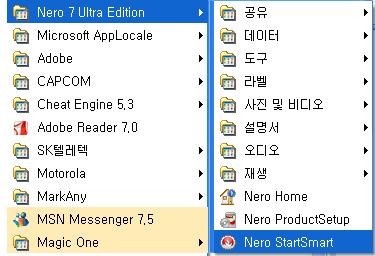
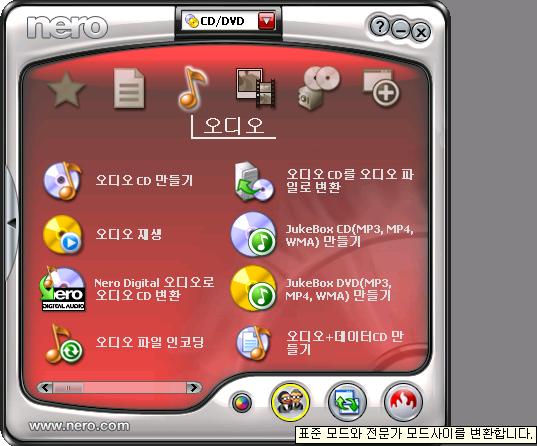

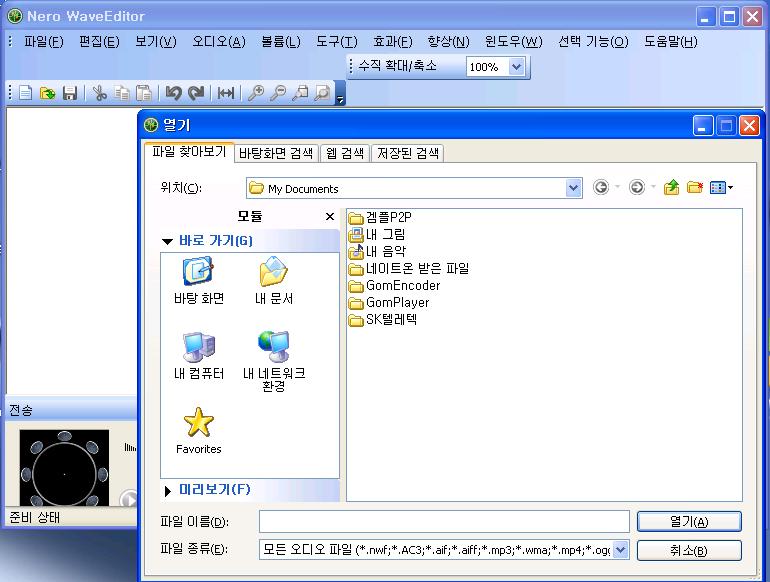

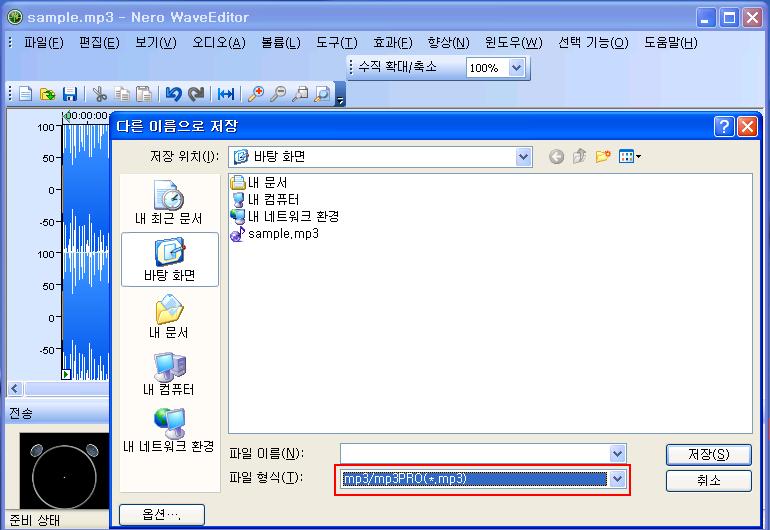

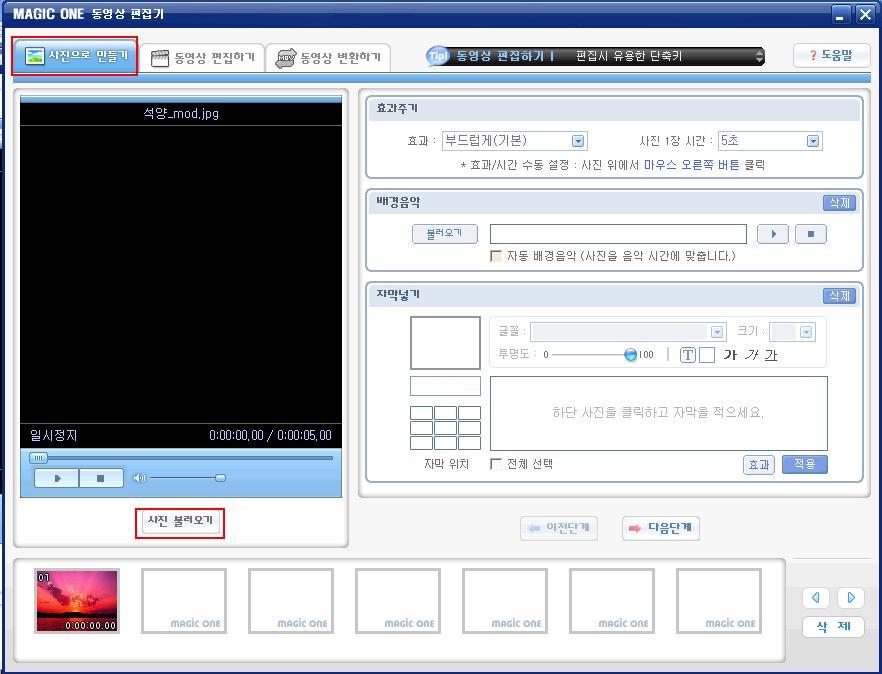
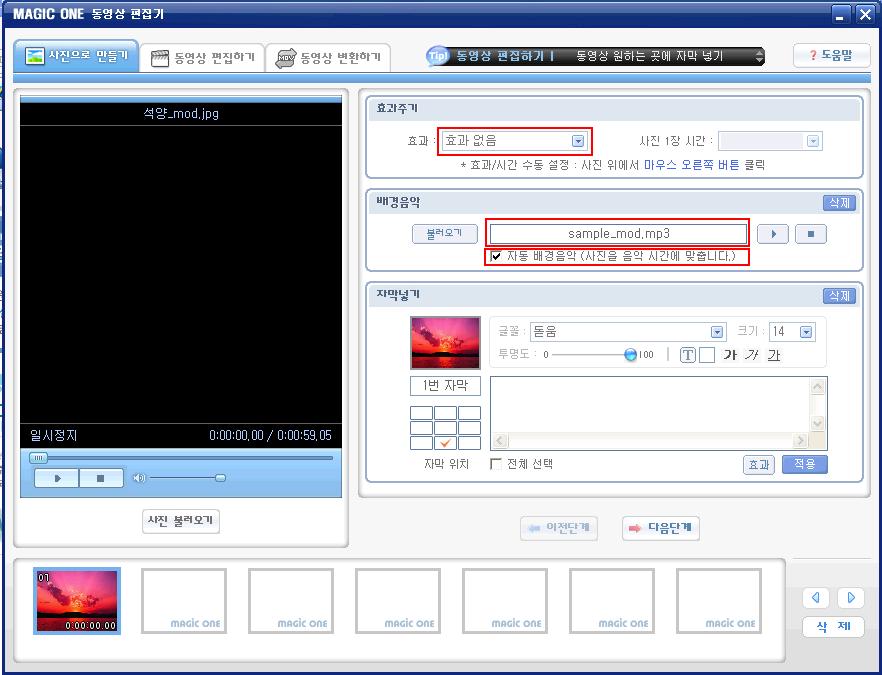
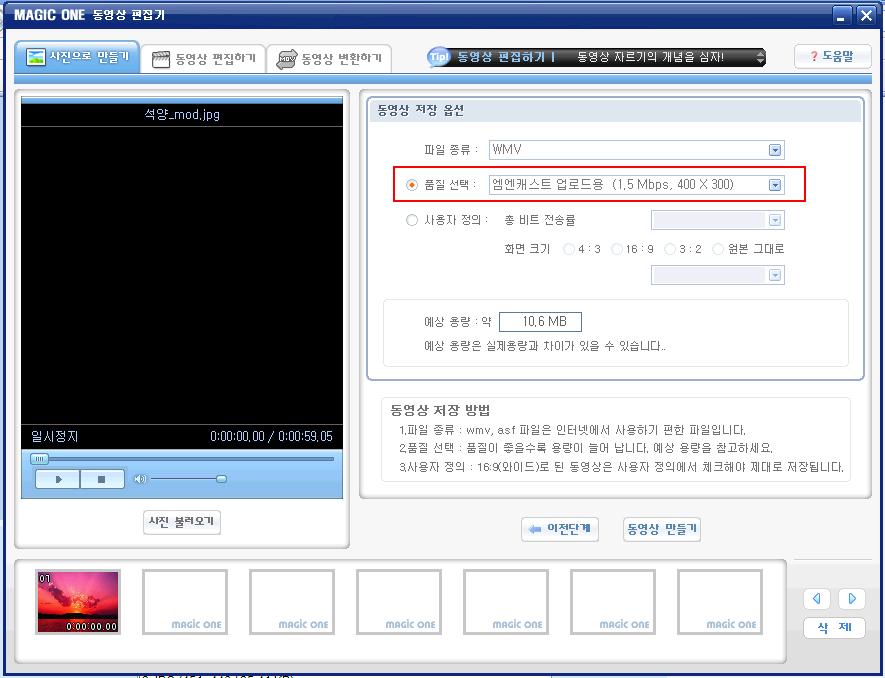
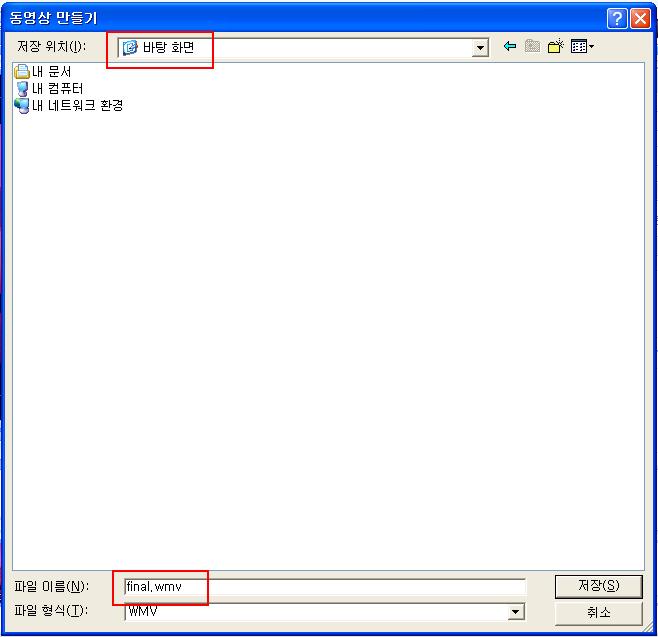
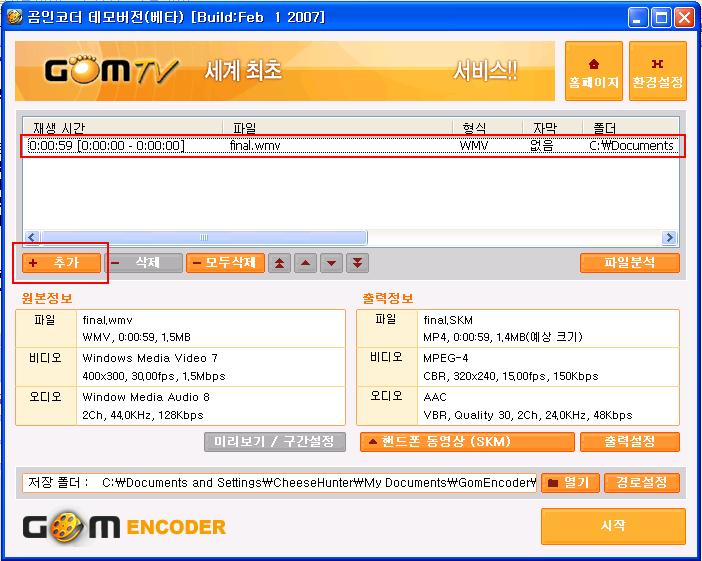
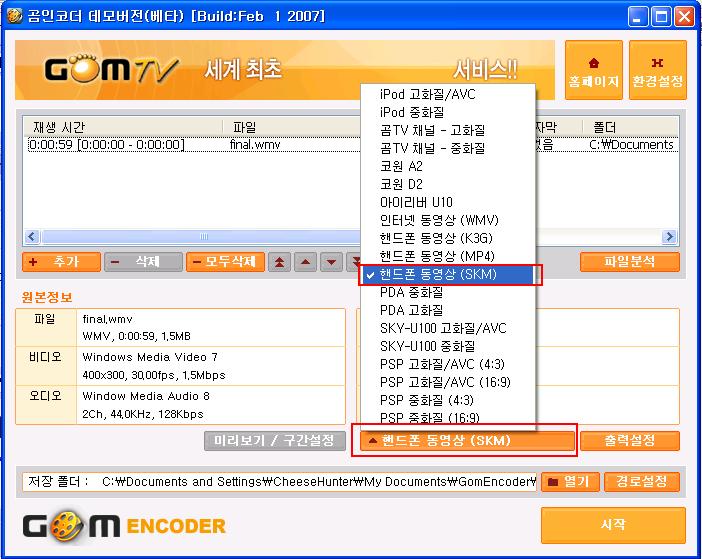
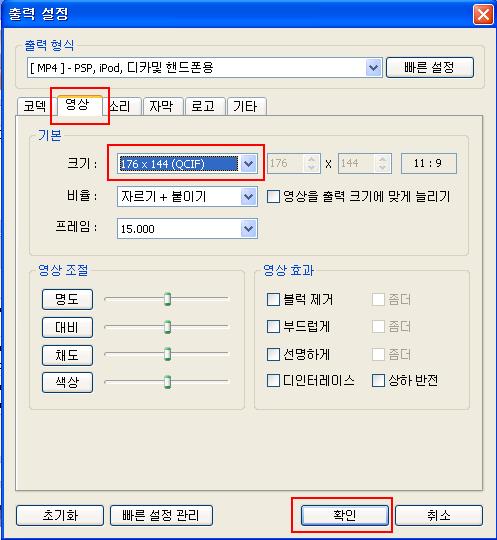
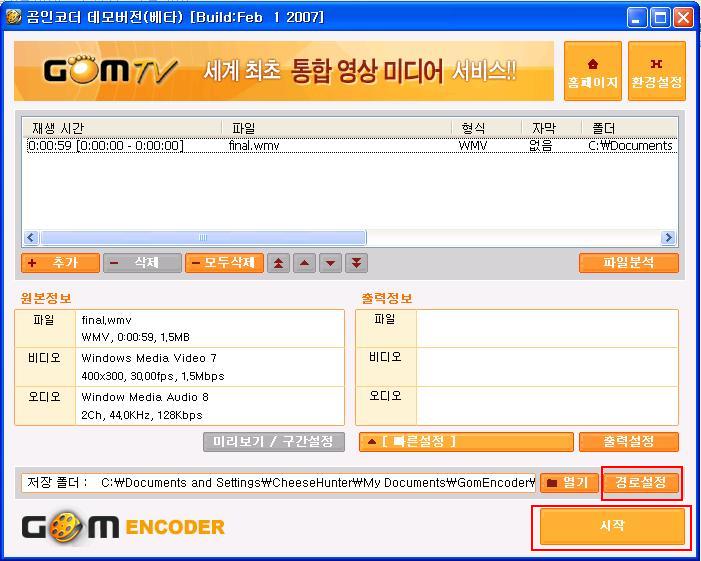
 헤더파일생성기.exe
헤더파일생성기.exe